Продолжение статьи «Расчет фермы с параллельными поясами длиной 12 м в SCAD».
Итак мы получили расчетную схему фермы и предварительно задали сечение, далее мы переходим к нагружению фермы.
Ввод нагрузок.
1. Собственный вес
Первую нагрузку, которую мы вводим в расчет — это собственный вес. Добавить ее очень просто во вкладке «Загружения» жмем на самую первую кнопку «Собственный вес», коэффициент включения собственного веса задаем 1.05 (см. СНиП 2.01.07-85 «Нагрузки и воздействия» таблицу 1 или СП 20.13330.200 таблицу 7.1) и жмем ОК. Выбирать элементы не нужно — для всех элементов схемы масса будет учтена.
Если у вас выдало ошибку «Некорректная операция», то в списке покажут элемент, для которого не задана сечение, т.е. для этого элемента необходимо задать сечение (возможно забыли нажать Enter когда назначали жесткости). Тогда необходимо вернуться в назначению сечения и задать сечения для этих элементов (см. часть 1).
Чтобы проконтролировать нагружение на панели «Фильтры отображения» нажимаем на кнопку «Распределенные нагрузки», а чтобы увидеть нагрузки в числах, нажимаем на этой же панели кнопку «Значения нагрузок». Получиться такая картина:
Возможно вас смутит то, что значение нагрузки равно нулю, но просто значение слишком маленькое и оно не отображается. Чтобы отобразить значение нагрузки заходим в «Опции»->«Единицы измерения», напротив строки «Силы» жмем кнопку вправо чтобы значение стало 1,123 (т.е. с точностью до 1 кг). Теперь на схеме мы увидим нагрузку в 5 кг/м.п.
Сохраняем нагрузку, для этого жмем кнопку «Сохранить/добавить загружение» на панели «Загружения». В появившемся меню вводим название, например «Собственный вес». Нас спросят «Перейти к следующему загружению?» — жмем Да. Название нагрузки должно отражать ее назначение, ставить впереди номер не обязательно т.к. программа сама назначит номер по порядку загружения.
2. Вес перекрытия
Мы уже заранее подсчитали вес перекрытия (см. часть 1) и теперь задаем ее. на панели «Загружения» нажимаем на кнопку «Узловые нагрузки». Нагрузка на один узел 726 кг. Не забываем, что нагрузка указывается в тоннах, поэтому в ячейке пишем значение 0.726 (с точкой, а не запятой). Пишем это значение в ячейку Z со знаком + (ну или без знака), если поставить знак минус, то нагрузка будет направлена вверх, остальные поля не трогаем. Нажимаем ОК, выбираем узлы с 8 по 12 и жмем Enter.
Чтобы проконтролировать нагружение на панели «Фильтры отображения» нажимаем кнопку «Узловые нагрузки» и увидим значение и направление нагрузки.
Теперь добавим нагрузку в 426 кг в опорных узлах (хотя на расчет фермы она никак не повлияет, но при расчете рамы о ней забывать нельзя). Опять жмем на кнопку «Узловые нагрузки», в поле Z вводим 0.426, ОК, выбираем узел 7 и 13 и жмем Enter. Получается такая картинка:
Сохраняем нагрузку(кнопка «Сохранить/добавить загружение» на панели «Загружения»), название пусть будет «Вес перекрытия».
3. Снеговая нагрузка
Снеговую нагрузку мы также рассчитали в 1-ой части статьи. Загрузка аналогична нагружению от веса перекрытия — нагрузки сосредоточены в узлах и равны 3.84 т. Хочу отметить, что снеговая нагрузка должна быть расчетной, а не нормативной (расчетная снеговая нагрузка равна нормативной нагрузке, умноженной на коэффициент надежности по нагрузке см. СНиП «Нагрузки и воздействия», раздел «Снеговые нагрузки»).
Жмем кнопку «Узловые нагрузки», в поле Z вводим число 3.84 т, выбираем узлы с 2 по 12, жмем Enter. Затем опять нажимаем на кнопку «Узловые нагрузки», в поле Z вводим число 1.92 т, выбираем узлы с 7 и 13, жмем Enter.
Сохраняем нагрузку(кнопка «Сохранить/добавить загружение» на панели «Загружения»), название пусть будет «Снеговая нагрузка».
4. Вес от подвешиваемого оборудования
Также нет ничего сложного в нагружении конструкции от веса подвешиваемого оборудования (здесь я подразумеваю прокладку коммуникаций в пространстве фермы, кран.балки у нас нет и в случае ее наличия ее необходимо учитывать несколько иначе чем в приведенной здесь методике).
Жмем кнопку «Узловые нагрузки», в поле Z вводим число 1.8 т, выбираем узлы с 1 по 6, жмем Enter.
Сохраняем нагрузку(кнопка «Сохранить/добавить загружение» на панели «Загружения»), название пусть будет «Вес оборудования».
Далее нам необходимо проверить схему, для этого во вкладке «Управление» жмем кнопку «Экспресс контроль исходной схемы», отмечаем все и жмем OK. Должно выйти сообщение «Ошибки не обнаружены».
Теперь мы имеем почти готовую модель для расчета. Нам еще необходим создать Расчетные сочетания усилий» или сокращенно РСУ.
Расчетные сочетания усилий (РСУ)
Выходим в дерево проекта (во вкладке «Управление» нажимаем на кнопку «Выйти в экран управления проектом»). Далее открываем вкладку «Специальные исходные данные» — > «Расчетные сочетания усилий (новые)».
В этом окне для заданных нагрузок определяем тип загружения и вид нагрузки. Эти данные можно узнать в СНиП «Нагрузки и воздействия» раздел «Классификация нагрузок».
Собственный вес — это постоянная нагрузка, вид нагрузки — вес металлических конструкций;
Вес перекрытия — тоже постоянная нагрузка, вес металлических конструкций;
Снеговая нагрузка может быть как кратковременной, так и длительной нагрузкой, но если поставить длительную нагрузку, то она будет учитываться с коэффициентом 0,5, а нам необходимо принимать максимальную нагрузку, поэтому для нее ставим тип нагрузки — кратковременный, вид нагрузки — Полные снеговые V и IV снеговые районы;
Вес стационарного оборудования — это длительные нагрузки, но если РСУ будут считаться согласно СНиП 2.01.07-85, то снеговая нагрузка в сочетаниях будет с коэффициентом 0,9, т.е. коэффициент надежности будет равен 1,4*0,9=1,26 для снега и 1,05*0,95=1 для веса оборудования. В СП 20.13330.2011 в этом варианте коэффициенты будут равны единице, т.е. снеговая нагрузка будет с коэффициентом надежности 1,4, длительная 1,05. Таким образом новый СП в данном случае предъявляет более жесткие требования. Я советую при расчете прочности зданий учитывать снеговую нагрузку с коэффициентом 1,4 (т.е. без снижения). Для этого в поле стандарт можно либо поставить галочку напротив СП 20.13330.2011, либо учитывать вес стационарного оборудования как постоянную нагрузку.
Сохраняем РСУ нажав кнопку ОК.
Расчет
Теперь мы можем выполнить расчет фермы. Во вкладке «Расчет» выбираем «Линейный». Параметры расчета не изменяем, жмем ОК.
Нет ошибок — все хорошо! Есть ошибки — значит что-то сделали не так. Единственное вылезет восклицательный знак «ВНИМАНИЕ:Дана сумма всех внешних нагрузок на основную схему» — это не является ошибкой. Нажимаем «Выход».
Графический анализ
Программа подсчитала нагрузки, возникающие в стержнях и теперь нам необходимо подобрать сечения. На вкладке «Результаты» нажимаем на кнопку «Графический анализ».
В появившемся окне мы можем посмотреть деформации схемы, эпюры, но нас сейчас интересуют «Постпроцессоры».
Во вкладке «Постпроцессоры» нажимаем на кнопку «Проверка сечений из металлопроката» и далее в открывшемся списке нажимаем на кнопку «Установка параметров».
Марку стали выбираем С245 (подробнее о подборе марки стали читаем в статье Подбор марки стали для стальных конструкций), предельную гибкость оставляем 150 — все равно для каждого элемента мы назначим свои, норматив оставляем СНиП II-23-81* (пока он является обязательным, но на данном примере разницы с новым СП не будет).
Жмем ОК.
Далее нам необходимо обозначить назначение каждого элемента, для этого используются кнопки «Назначение конструктивных элементов» и «Назначение групп конструктивных элементов».
В чем различие между этими кнопками?
В первом варианте (Назначение конструктивных элементов) мы можем объединить несколько элементов в один, например верхний или нижний пояс представить как один единый элемент. В этом случае между всеми кусками элемента не должно быть отрезков с шарнирами и все они должны быть из одного профиля. Естественно это должен быть неразрывный элемент.
Во втором варианте мы назначаем группу элементов, т.е. все элементы в группе будут иметь одинаковые свойства, но при этом они не обязательно должны быть соединены друг с другом и иметь одинаковый профиль.
В больших проектах легче пользоваться группами, но думаю стоит продемонстрировать оба варианта.
Жмем на кнопку «Назначение конструктивных элементов» и выбираем верхний левый пояс: элементы №18,19,20
Жмем Enter
Назначение конструктивных элементов — Верхний пояс №1
Имя пишем какое захотим, например Верхний пояс №1.
Коэффициент расчетной длины в плоскости:
XOZ — 0.33 (1/3) (см. пояснение ниже)
XOY — 0.33 (1/3) (см. пояснение ниже)
Коэффициент условий работы — 1
Предельная гибкость — 120 (см. пояснение ниже)
Марка стали — С245
Жмем «Добавить новый» — «Выход».
Назначение конструктивных элементов — Верхний пояс №2
Далее выбираем верхний правый пояс (элементы №21,22,23) и нажимаем Enter (если случайно нажали Esc и сбросили команду опять нажимаем на кнопку «Назначение конструктивных элементов» и выбираем элементы №21,22,23).
Параметры для правой части точно такие же как для левой:
Имя — Верхний пояс №2.
Коэффициент расчетной длины в плоскости:
XOZ — 0.33 (1/3) (см. пояснение ниже)
XOY — 0.33 (1/3) (см. пояснение ниже)
Коэффициент условий работы — 1
Предельная гибкость — 120 (см. пояснение ниже)
Марка стали — С245
Жмем «Добавить новый» — «Выход».
Назначение конструктивных элементов — Нижний пояс
Далее выбираем весь нижний пояс (элементы 1-5)
Имя — Нижний пояс.
Коэффициент расчетной длины в плоскости:
XOZ — 0.2 (1/5) (см. пояснение ниже)
XOY — 0.2 (1/5) (см. пояснение ниже)
Коэффициент условий работы — 1
Предельная гибкость — 400 (см. пояснение ниже)
Марка стали — С245
Жмем «Добавить новый» — «Выход».
Назначение конструктивных элементов — Восходящие раскосы
Чтобы добавить назначение раскосов жмем на кнопку «Назначение групп конструктивных элементов».
Выбираем элементы 7, 9, 11, 12, 14, 16
Жмем Enter
Имя группы — Восходящие раскосы
Коэффициент расчетной длины в плоскости:
XOZ — 1 (см. пояснение ниже)
XOY — 1 (см. пояснение ниже)
Коэффициент условий работы — 1
Предельная гибкость — 120 (см. пояснение ниже)
Марка стали — С245
Жмем «Добавить новую» — «Выход».
Назначение конструктивных элементов — Нисходящие раскосы раскосы
Чтобы добавить назначение раскосов жмем на кнопку «Назначение групп конструктивных элементов».
Выбираем элементы 6, 8, 10, 13, 15, 17
Жмем Enter
Имя группы — Нисходящий раскос
Коэффициент расчетной длины в плоскости:
XOZ — 1 (см. пояснение ниже)
XOY — 1 (см. пояснение ниже)
Коэффициент условий работы — 1
Предельная гибкость — 400 (см. пояснение ниже)
Марка стали — С245
Назначение расчетных длин элементам фермы
Расчетные длины назначаются согласно СНиП II-23-81 раздел №6.
Для всех стержней фермы в плоскости изгиба фермы и в перпендикулярной плоскости изгиба фермы расчетную длину назначаем равной единице. Под расчетной длиной подразумевается длина стержня между 2-мя узлами, т.е. расчетная длина для верхнего пояса равна не длине всего стержня, а только длине между узлами соединения с раскосами, например между узлами 7 и 8, 8 и 9 и т.д. Расчетная длина для нижнего пояса принимается аналогично.
Однако когда мы используем функцию «Назначение конструктивных элементов» программа считает полную длину стержня, чтобы в программе корректно учитывалась расчетная длина для верхнего пояса необходимо поставить коэффициент расчетной длины 1/3 (т.к. стержень делится на 3 части, для нижнего пояса 1/5 (т.к. стержень делится на 5 частей).
Если закрепление фермы из плоскости происходит не во всех узлах, то расчетная длина в плоскости XOY назначается исходя из закрепления, например если нижний пояс связями закреплен только по центру и краям (т.е. делит стержень на 2-е равные части), то расчетная длина в плоскости XOY будет равна 1/2.
Назначение предельной гибкости элементам
Выше мы назначали предельную гибкость элементам фермы. Значение предельной гибкости назначается в соответствии со СНиП II-23-81 п. 6.16 или СП 16.13330.2011 п. 10.4. Разницы между этими стандартами по этому вопросу практически нет, единственное в новом СП допускается повышать предельное значение гибкости на 10% для 4 группы конструкций в зданиях I и II уровней ответственности (согласно требованиям СНиП 2.01.07), а также для всех элементов в зданиях III уровня ответственности, но этот СП пока носит рекомендательный характер, а СНиП II-23-81 обязательный, поэтому повышать значение предельной гибкости не стоит.
Итак у нас в ферме сжимаются элементы верхнего пояса и восходящие раскосы (направление раскоса к центру фермы идет вверх), растягиваются нижний пояс и нисходящие раскосы (направление раскоса к центру фермы идет вниз).
Для верхнего пояса и восходящих раскосов, т.к. это сжатые элементы фермы, гибкость вычисляется по формуле λ=180-60α (см. п. 6.16 СНиП II-23-81), где α это коэффициент использования профиля при расчете на устойчивость, но мы же пока не знаем какое это будет значение, поэтому предполагаем что сжатый профиль используется на 100% , тогда предельная гибкость будет равна 120.
Для нижнего пояса и нисходящих раскосов, как для растянутых элементов фермы, гибкость принимается 400 (если к ферме крепится кран или другое оборудование, которое создает динамические нагрузки, то 250).
Назначение групп унификации
Мы можем задать группы унификации в пределах которых будут подбираться одинаковые профиля.
Для этого нажимаем кнопку «Назначение групп унификации», в появившемся окне вводим имя группы, например «Верхний пояс», жмем кнопку «Новая группа» (не нажав ее мы не сможем переносить нужные элементы в группу). Выбираем Верхний пояс №1 и Верхний пояс №2 и стрелочкой вправо переносим их в правое окошко.
Теперь в Имя группы вводим «Нижний пояс» — > кнопка Новая группа и переводим в эту группу нижний пояс.
Для унификации раскосы будем делать из одного сечения, поэтому добавляем новую группу с именем «Раскосы» и переводим в эту группу и восходящие и нисходящие раскосы. Возможно если создать для них разные группы это позволит подобрать сечение более оптимально, но лучше использовать одинаковые сечения — это позволит снизить отходы и избежать возможных ошибок при производстве фермы. особенно важно не назначать уголки одной и той же высоты полки, но с разными толщинами — если в процессе производства перепутают сечения, то ферма не сможет нести проектную нагрузку.
Жмем ОК.
Подбор сечений
И теперь самое главное, подбор сечений. Жмем на кнопку «Подбор сечений». Программа рассчитает необходимое сечение и предложит заменить, исходное сечение может быть заменено как в большую сторону (если прочности не достаточно), так и в меньшую (если запас слишком большой).
Как видим для верхнего пояса программа предложила использовать уголок 70х8, для нижнего пояса уголок 50х7, для раскосов использовать уголок 65х6. Обычно нижний пояс нагружен сильнее чем раскосы и, соответственно, сечение у нижнего пояса должно быть больше чем у раскосов, но видимо критическим фактором у раскосов является гибкость, а у нижнего пояса предельная гибкость выше.
В поле «Применить подобранные сечения для» ставим галочку напротив «Замены жесткостей элементов», жмем ОК и выходим в дерево проектов (вкладка «Управление» -> «Выйти в экран управления проектом»).
Вылезет окно с запросом о использовании новых сечений, ставим галочку напротив строки «Заменить жесткости элементов».
Теперь нам необходимо заново произвести расчет т.к. масса элементов поменялась. Заново задавать нагрузки массы элементов нет необходимости — программа сама пересчитывает массу, нам нужно только заново произвести расчет. Жмем кнопку «Расчет» — > «Линейный».
После расчета опять входим в окно просмотра результатов («результаты» — > «Графический анализ»).
Во вкладке «Постпроцессоры» жмем на кнопку «Расчет».
Вывод результатов
После проведения расчета нам будут доступны новые кнопки — «Формирование отчета», «Визуализация результатов» и «Выборочная визуализация результатов». нажимаем на кнопку «Визуализация результатов».
Схема окрашивается в зеленый и красный цвет — зеленый свет означает, что условия прочности для этого элемента удовлетворяют расчету, красные — необходимо усилить сечение.
В нашем случае все сечения подобраны правильно и мы можем сформировать отчет. Нажимаем кнопку «Формирование отчета», во всплывающем окне можно выбрать определенный элемент или все сразу, и сохраняем в формате rtf. В отчете указывается по какому пункту и СНиП проходил расчет и какой коэффициент запаса по этому пункту. Как видим для верхнего пояса и сжимаемых раскосов самым критическим параметром, по которому происходил подбор сечения, является «устойчивость при сжатии», для нижнего пояса и растянутых раскосов «прочность при совместном действии продольной силы и изгибающих моментов», причем у нисходящих раскосов хороший запас по прочности, но т.к. мы их включили в одну группу с восходящими раскосами, то и сечение у них подобрано одинаковое.
Случается что после первого автоматического подбора сечения подобраны не корректно, это из-за того, что после подбора сечения изменяется масса конструкции и, соответственно, нагрузки. В этом случае опять запускаем автоматический подбор сечений, опять принимамем измененные сечения и делаем перерасчет.
Подбираем сечение вручную
В конечном счете если программа не может корректно что-то подобрать, то меняйте сечения вручную. К примеру мне не очень нравится подобранный нижний пояс — обычно он имеет сечение не меньше чем раскосы, но у нас слишком длинные раскосы, поэтому сечение раскосов больше, сделаем сечение нижнего пояса тем же сечением что и раскосы.
Выходим в дерево управления проектом (на вкладке «Управление» кнопка «Выйти в экран управления проектом»), заходим в расчетную схему (копка «Расчетная схема» в дереве управления проектом), во вкладке «Назначения» нажимаем на кнопку «Назначение жесткостей стержням», тут у нас есть список уже используемых сечений, а также можно задать свой если зайти во вкладку профили металлопроката, но мы можем просто выбрать 2-а уголка 65х65х6, которые имеются у нас в распоряжении, жмем ОК, и дале выбираем весь нижний пояс и жмем Enter.
Теперь выходим в дерево управления проектом и делаем расчет («Расчет» -> «Линейный»).
Опять заходим в постпроцессор («Результаты» — > «Графический анализ»). Проверяем конструкцию («Проверка сечений металлопроката» — > «Расчет» — > «Визуализация результатов на схеме»). Все зеленой, значит сечения подобраны хорошо.
Далее читайте «Расчет фермы с параллельными поясами длиной 12 м в SCAD. Часть 3-ая»
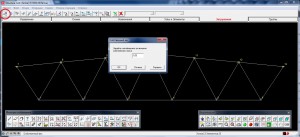
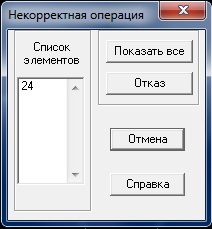
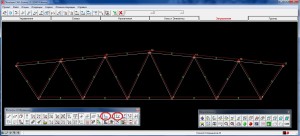

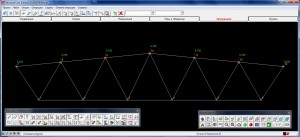
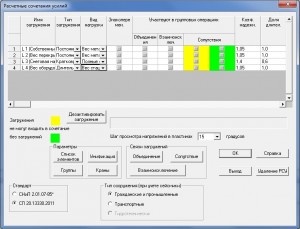

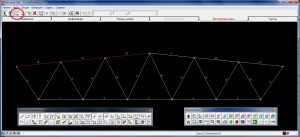






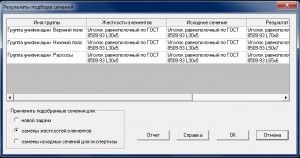
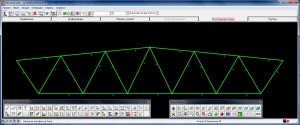
Доброе время суток! Подскажите, пожалуйста, нагрузки в SCAD задаются нормативные, а в РСУ ставятся коэффиценты надежности по нагрузке, либо можно задать уже расчетные нагрузки и в РСУ поставить везде коэффиценты надежности по нагрузке 1?
Здравствуйте! Я не автор этой статьи, но тоже столкнулся с такой трудностью. Ответ прост- в scad задаются расчетные значения нагрузок, а коэффициенты в РСУ нужны лишь для перерасчета в нормативные при подборе арматуры.
В Лире и SCAD-е задаются расчётные нагрузки. В РСУ задаются коэффициенты, чтобы программа из расчётных нагрузок нормативные.
Здравствуйте! не могу понять как вы нашли
«Коэффициент расчетной длины в плоскости:
XOZ — 0.33 (1/3) (см. пояснение ниже)
XOY — 0.33 (1/3) (см. пояснение ниже)»
поясните пожалуйста 0,33 откуда? всегда ли m/l?